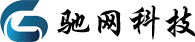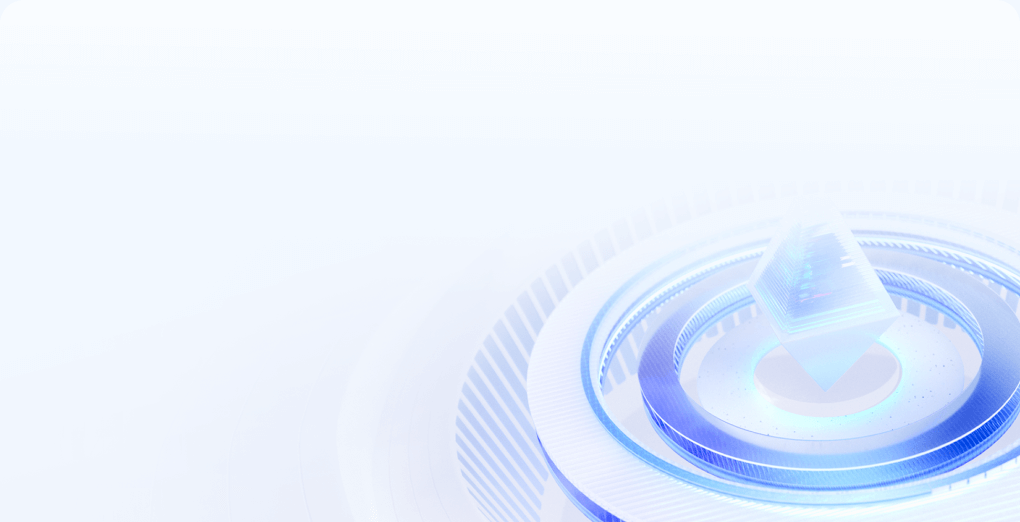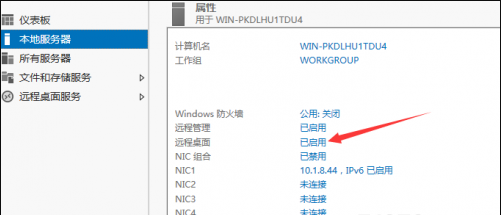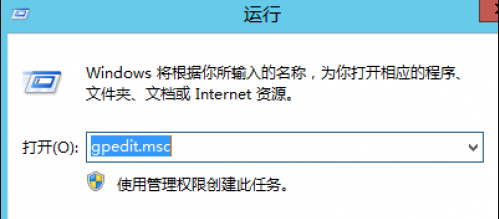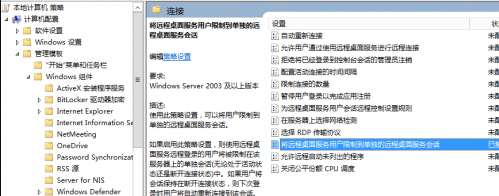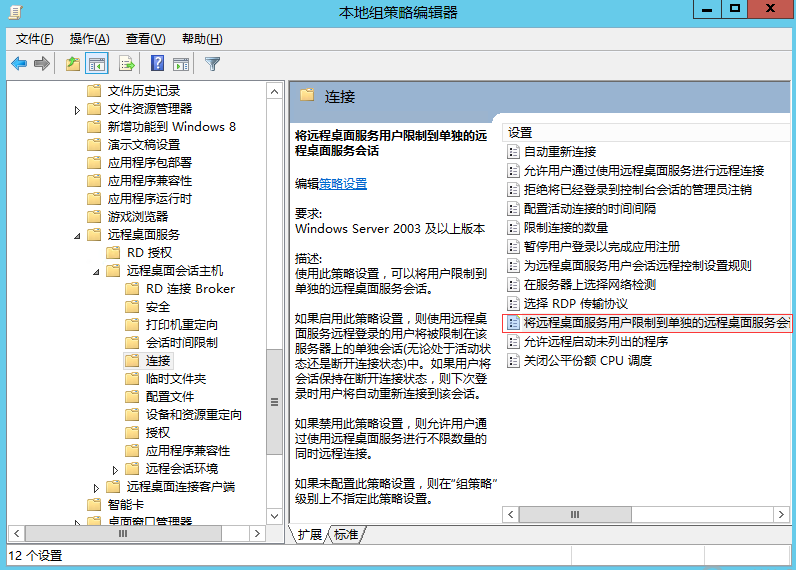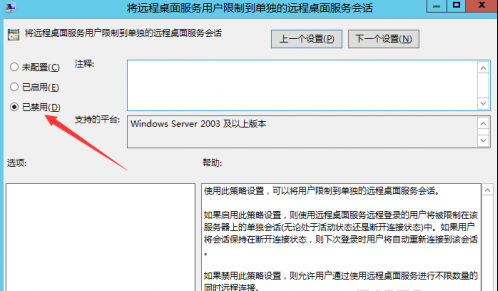杭州BGP
国内优质节点
高防BGP游戏服务器,骨干网直连,南北互联互通,应用程序和游戏服务器租用首选。